怎么样卸载手机桌面的软件 华为手机删除桌面软件步骤
更新时间:2024-08-17 14:57:03作者:xtliu
在日常使用手机的过程中,我们经常会下载各种各样的应用程序来丰富我们的手机功能,随着时间的推移,我们可能会发现有些应用并不再被我们需要,甚至会占据我们手机的存储空间和影响我们手机的运行速度。所以了解如何卸载手机桌面的软件变得十分重要。对于华为手机用户来说,删除桌面软件并不是一件复杂的事情,只需要按照一定的步骤进行操作即可轻松完成。接下来我们就来详细了解一下华为手机删除桌面软件的具体步骤。
操作方法:
1.解锁手机,在手机的软件中选择想要删除的软件。
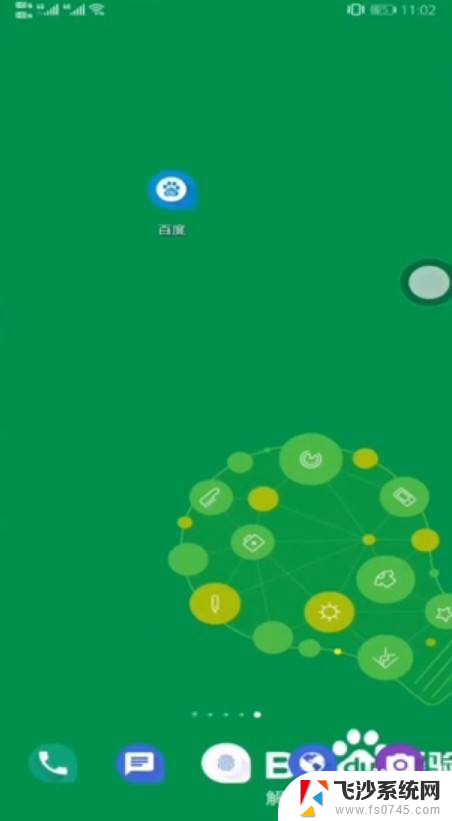
2.找到想要删除的桌面软件之后,用手长按住软件不要放开。
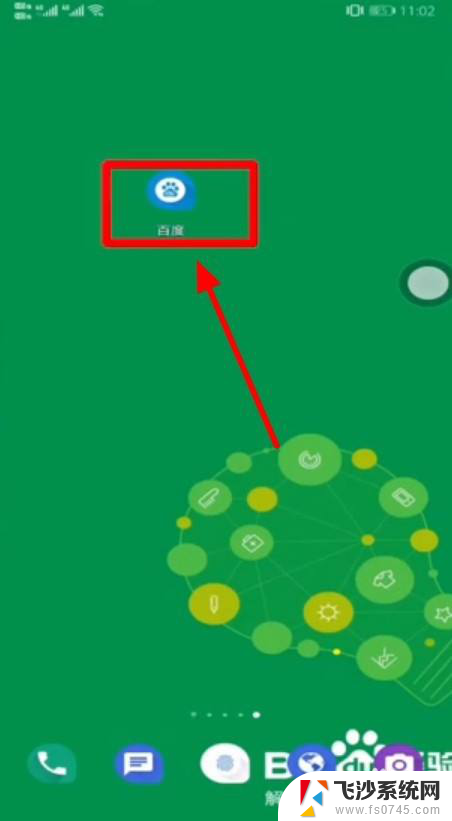
3.长按软件之后,软件就会出现这个小白点图标。
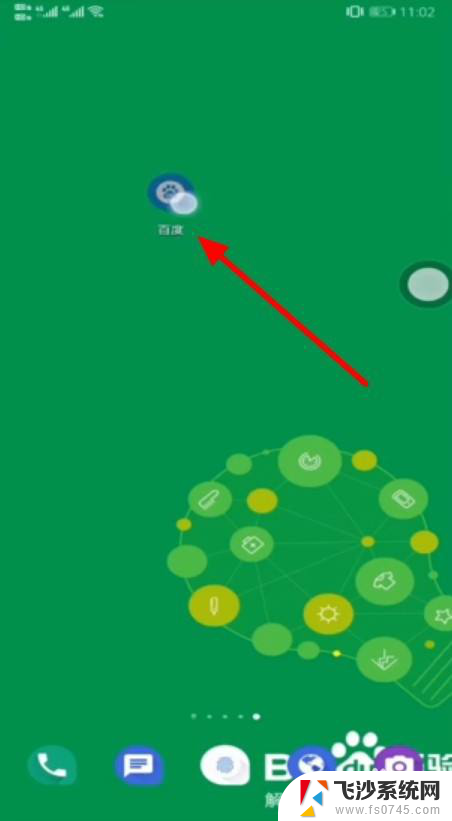
4.在桌面上就会出现分享、卸载两种选项,点击卸载。
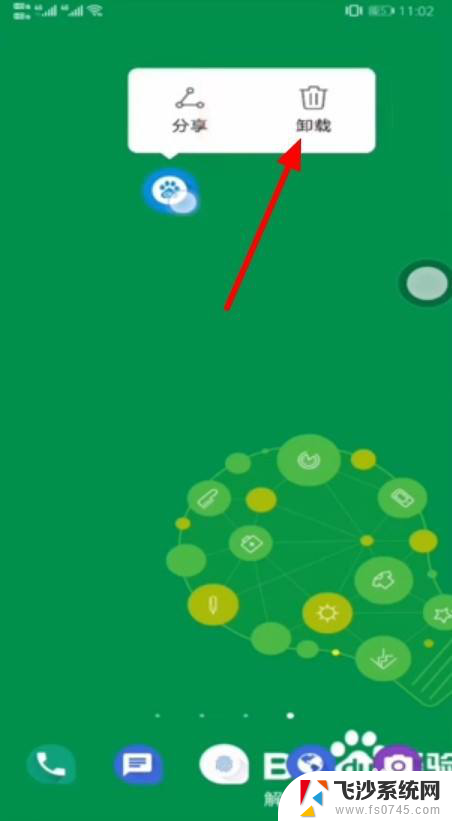
5.在弹出的页面中,点击卸载选项。
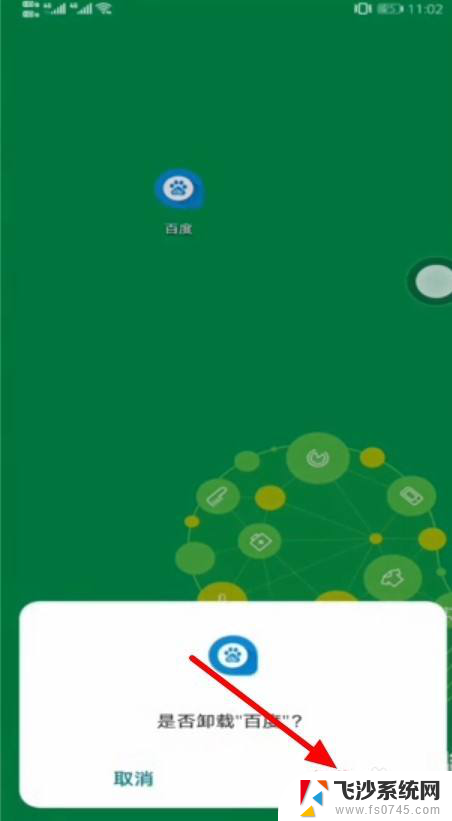
6.这样,手机上的桌面软件就能删除了。非常简单快捷方便。
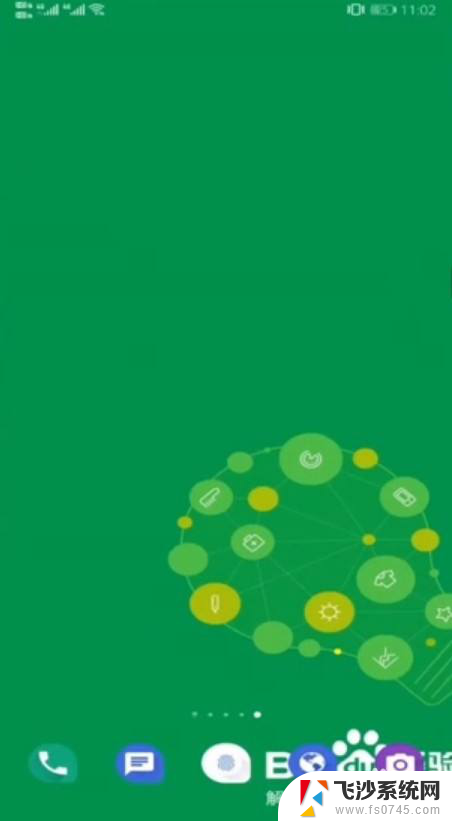
以上是如何卸载手机桌面软件的全部内容,如果你也遇到了同样的情况,请参照我的方法进行处理,希望对大家有所帮助。
怎么样卸载手机桌面的软件 华为手机删除桌面软件步骤相关教程
-
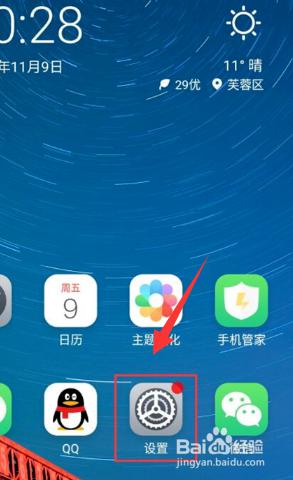 手机桌面上软件怎么隐藏 手机隐藏应用软件的步骤
手机桌面上软件怎么隐藏 手机隐藏应用软件的步骤2023-12-15
-
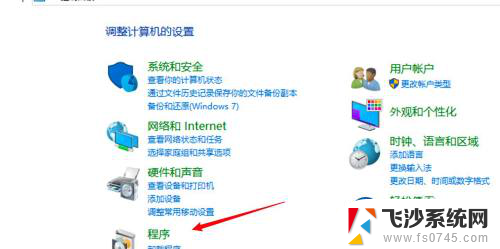 怎么卸载华为电脑上的软件 华为电脑卸载软件步骤
怎么卸载华为电脑上的软件 华为电脑卸载软件步骤2024-04-26
-
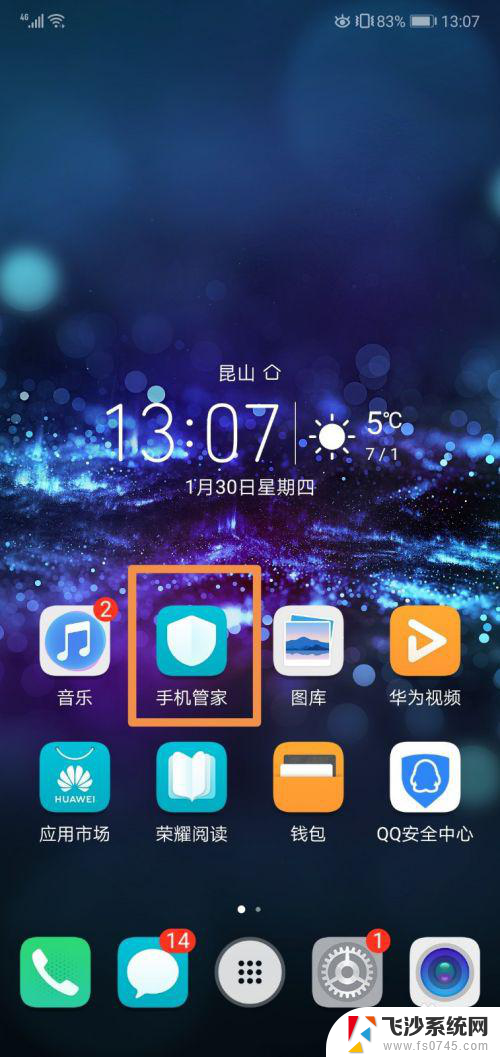 华为手机怎么卸载自带应用软件 华为手机自带应用软件怎么删除
华为手机怎么卸载自带应用软件 华为手机自带应用软件怎么删除2024-05-13
-
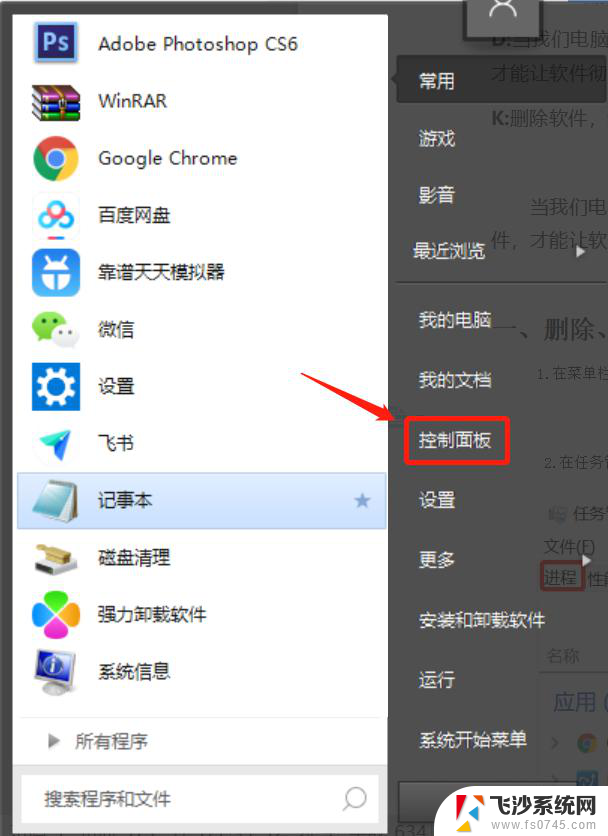 电脑怎么删除桌面上的软件 删除桌面上的软件方法
电脑怎么删除桌面上的软件 删除桌面上的软件方法2024-07-06
- 手机怎么卸载流氓软件 手机流氓软件卸载教程
- 桌面布局锁定怎么删除软件 华为手机桌面布局被锁定怎么解决
- oppo手机怎么删除应用 oppo手机如何卸载软件
- 电脑在哪删除软件才能彻底删除 电脑卸载软件步骤
- 小艺桌面怎么删除 华为手机怎么关闭桌面小艺
- 怎么找回手机上卸载的软件 手机丢失软件如何找回
- 电脑如何硬盘分区合并 电脑硬盘分区合并注意事项
- 连接网络但是无法上网咋回事 电脑显示网络连接成功但无法上网
- 苹果笔记本装windows后如何切换 苹果笔记本装了双系统怎么切换到Windows
- 电脑输入法找不到 电脑输入法图标不见了如何处理
- 怎么卸载不用的软件 电脑上多余软件的删除方法
- 微信语音没声音麦克风也打开了 微信语音播放没有声音怎么办
电脑教程推荐
- 1 如何屏蔽edge浏览器 Windows 10 如何禁用Microsoft Edge
- 2 如何调整微信声音大小 怎样调节微信提示音大小
- 3 怎样让笔记本风扇声音变小 如何减少笔记本风扇的噪音
- 4 word中的箭头符号怎么打 在Word中怎么输入箭头图标
- 5 笔记本电脑调节亮度不起作用了怎么回事? 笔记本电脑键盘亮度调节键失灵
- 6 笔记本关掉触摸板快捷键 笔记本触摸板关闭方法
- 7 word文档选项打勾方框怎么添加 Word中怎样插入一个可勾选的方框
- 8 宽带已经连接上但是无法上网 电脑显示网络连接成功但无法上网怎么解决
- 9 iphone怎么用数据线传输文件到电脑 iPhone 数据线 如何传输文件
- 10 电脑蓝屏0*000000f4 电脑蓝屏代码0X000000f4解决方法